- Central de conhecimento
- Relatórios e dados
- Relatórios
- Criar um evento de alteração de propriedade
Isenção de responsabilidade de tradução: esse conteúdo foi traduzido para sua conveniência com o uso de software e pode não ter sido revisado por uma pessoa. O texto oficial é a versão em inglês e sempre será o texto mais atualizado. Para ver a versão em inglês, clique aqui.
Criar um evento de alteração de propriedade
Ultima atualização: 19 de Novembro de 2025
Disponível com qualquer uma das seguintes assinaturas, salvo menção ao contrário:
-
Marketing Hub Enterprise
-
Sales Hub Enterprise
-
Service Hub Enterprise
-
Data Hub Enterprise
-
Content Hub Enterprise
-
Commerce Hub Enterprise
Rastrear quando os valores do objeto forem alterados e usar os dados em listas, fluxos de trabalho e relatórios.
Observe: ao criar eventos de alteração de propriedade, os limites abaixo se aplicam:
- Você pode criar até 25 eventos de alteração de propriedade por conta.
- A contagem de eventos de alteração de propriedades para o limite total de ocorrências de eventos de 30M por mês.
- Os eventos de alteração de propriedades não são recuperáveis depois de atingir o limite de 30M.
Criar um evento de alteração de propriedade
Um evento de alteração de propriedade pode ser criado por meio de configurações de Propriedade ou Eventos personalizados.
Configurações de propriedades
- Na sua conta HubSpot, clique no ícone de configurações settings icon na barra de navegação superior.
- Na barra lateral esquerda, navegue até Propriedades.
- Clique no menu suspenso Selecionar um objeto e selecione [Objeto] propriedades para controlar as alterações de uma propriedade para esse objeto.
- Na parte superior esquerda, use os menus suspensos para filtrar por grupo de propriedades, tipo de campo ou qual usuário criou a propriedade. Ou digite o nome de uma propriedade na caixa de pesquisa para localizar uma propriedade específica.
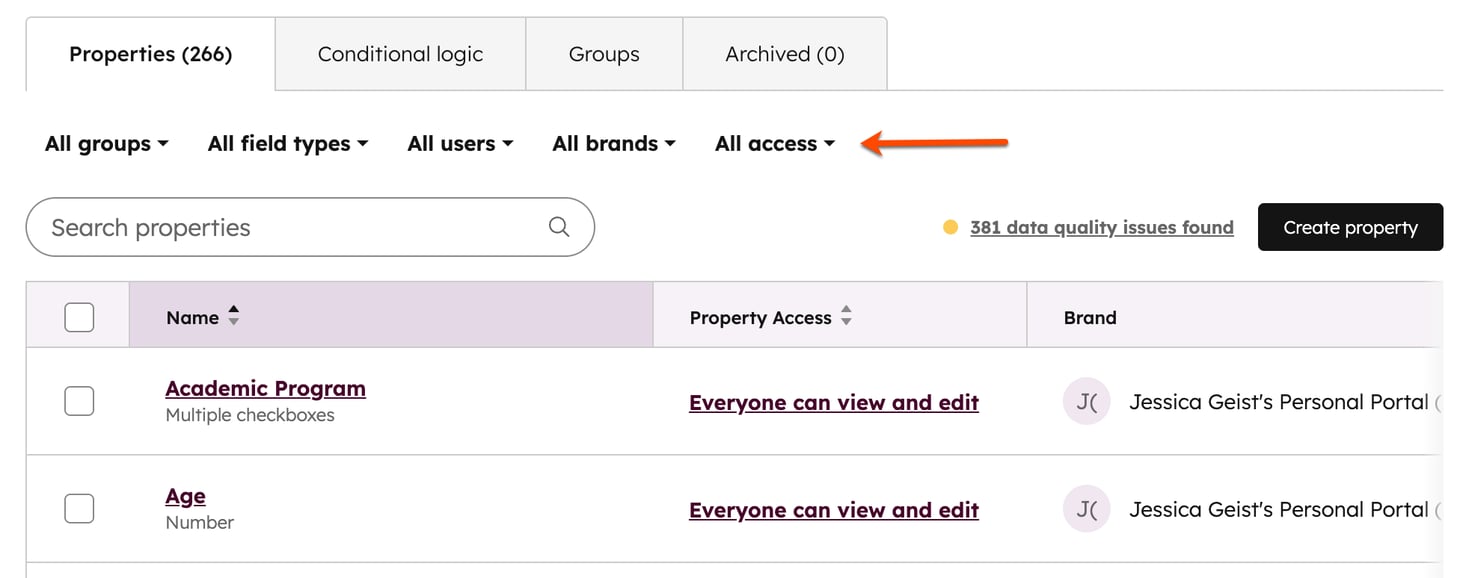
- Passe o mouse sobre uma propriedade e clique em Mais. Em seguida, selecione Controlar alterações.
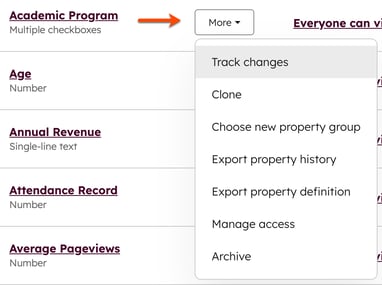
- Selecione um operador. O operador determina quando a alteração do valor da propriedade deve ser controlada. Uma vez selecionadas as propriedades e o operador, você receberá informações sobre a frequência de atualização das propriedades todos os meses. Todos os eventos de alteração de propriedades contam para os limites mensais de ocorrência de eventos.
- Clique Criar evento.
Eventos personalizados
- Na sua conta HubSpot, navegue até Gestão de dados >Event Management.
- No canto superior direito, clique em Criar um evento e clique em Criar evento personalizado .
- Selecione Rastrear alterações no objeto .
- Clique em Próximo.
- Clique nos menus suspensos para selecionar quais propriedades de Objeto e Objeto rastrear. Quando o valor da propriedade é alterado, ele gatilho o evento de alteração.
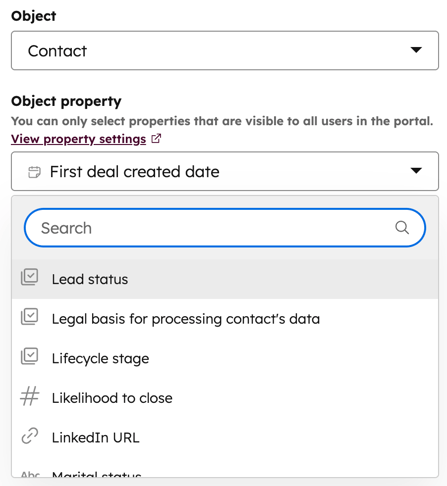
- Selecione um operador. O operador determina quando a alteração do valor da propriedade deve ser controlada. Uma vez selecionadas as propriedades e o operador, você receberá informações sobre a frequência de atualização das propriedades todos os meses. Todos os eventos de alteração de propriedades contam para os limites mensais de ocorrência de eventos.
- Clique em Próximo.
- Informe um nome de Evento e Descrição (opcional).
- As propriedades de evento padrão serão criadas para o evento.
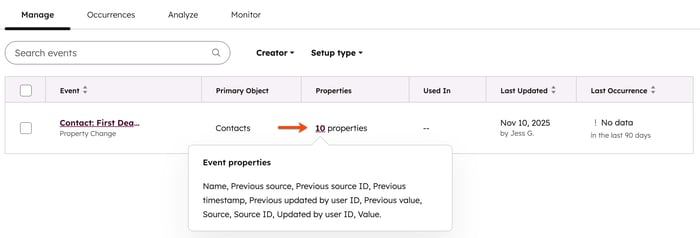
Observação: o rastreamento começará quando o evento de alteração de propriedade for criado. Os dados sobre alterações na propriedade antes dessa data não serão preenchidos.
Usar dados de eventos de alteração de propriedades
As propriedades padrão geradas após a criação de um evento de alteração de propriedade podem ser usadas em listas, fluxos de trabalho e relatórios.
- Na sua conta HubSpot, navegue até Gestão de dados >Event Management.
- Passe o mouse sobre o evento e clique em Ações. Em seguida, selecione Usar em. Nas opções, selecione a ferramenta na qual deseja usar os dados do evento.
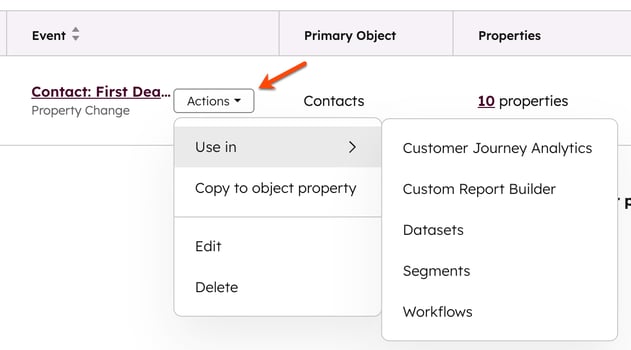
- Você será redirecionado para a ferramenta selecionada, onde poderá configurar a configuração.
Reports
BETA
Agradecemos pelos seus comentários. Eles são muito importantes para nós.
Este formulário deve ser usado apenas para fazer comentários sobre esses artigos. Saiba como obter ajuda para usar a HubSpot.